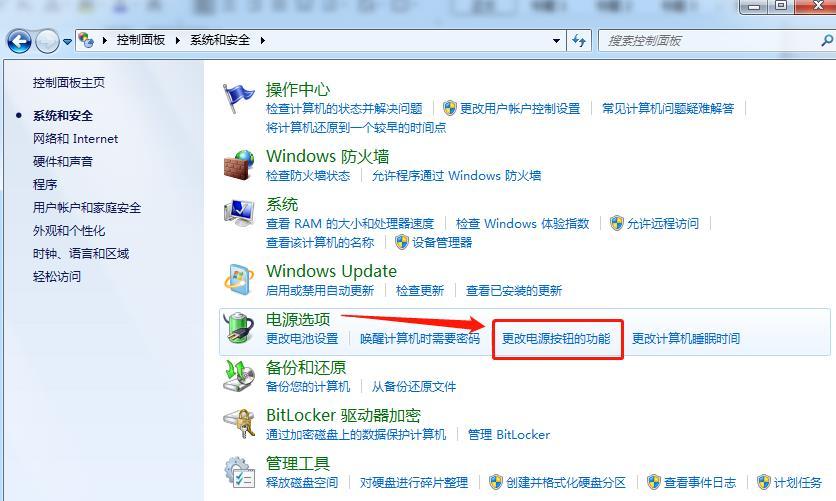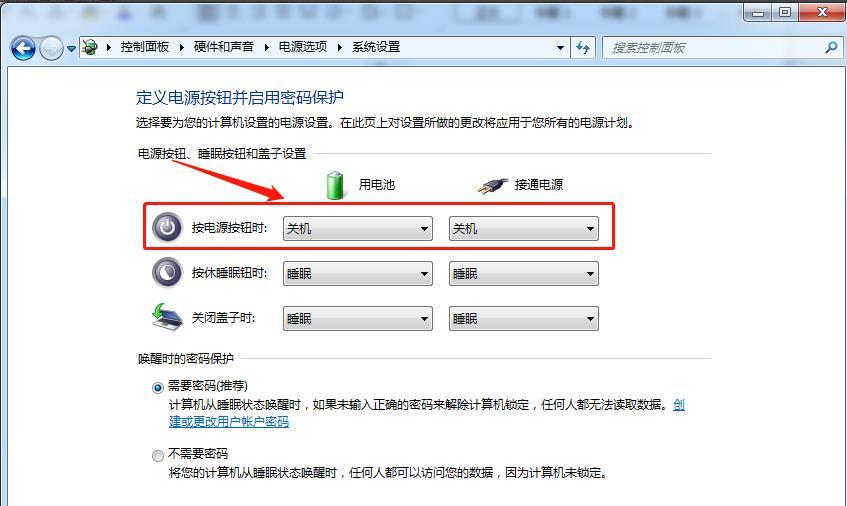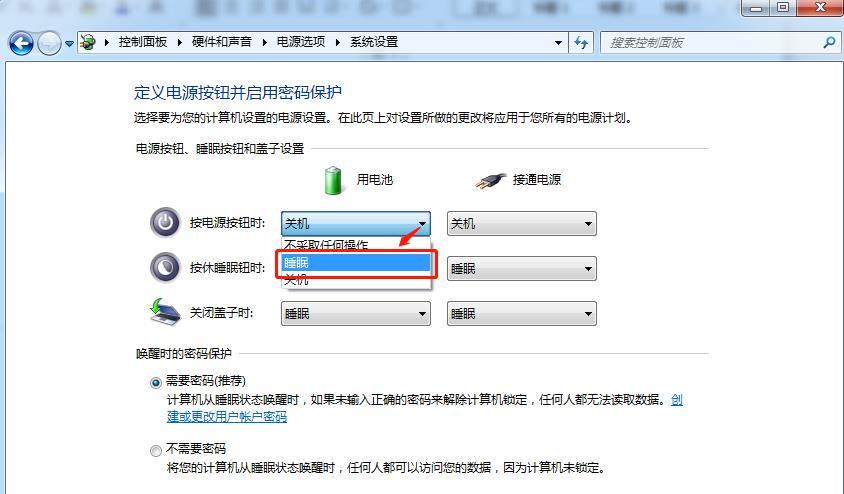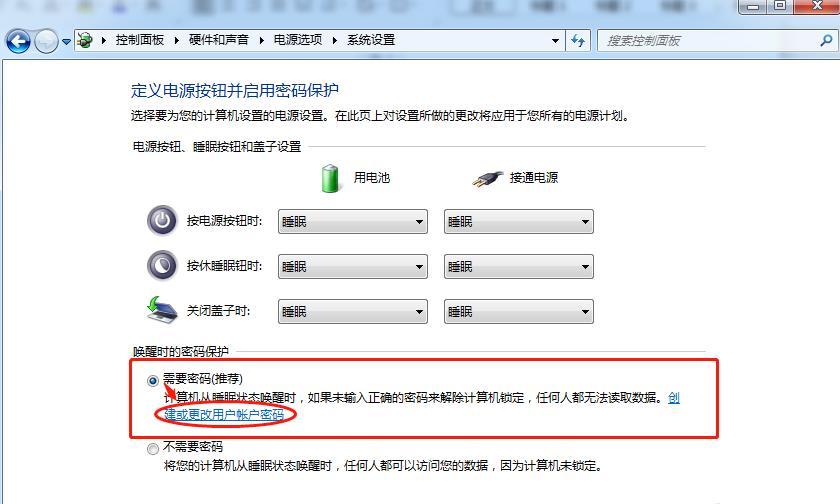电脑怎样灭屏而不关机(电脑怎样灭屏而不关机win10)
来源: 最后更新:23-02-23 12:41:46
-
PC系统版本:win7

步骤1:在任务栏,点击【开始】按钮,弹出“开始菜单”。

步骤2:在开始菜单,点击【控制面板】,进入控制面板窗口。

步骤3:在控制面板窗口,点击【系统和安全】,进入系统和安全窗口。

步骤4:在系统和安全窗口,点击电源选项的【更改电源按钮的功能】,进入系统设置窗口。
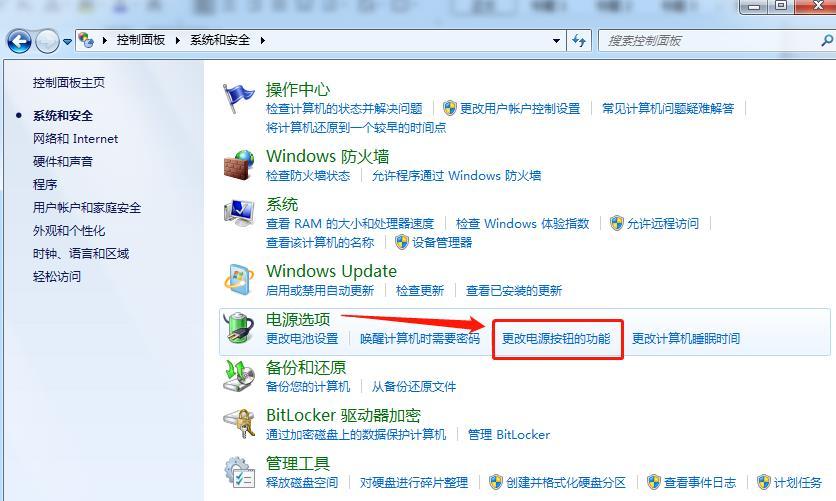
步骤5:在系统设置窗口,对按电源按钮时的操作进行设置,如图,在使用电池和接通电源时均设置为关机,则在按电源键时就会直接关机。
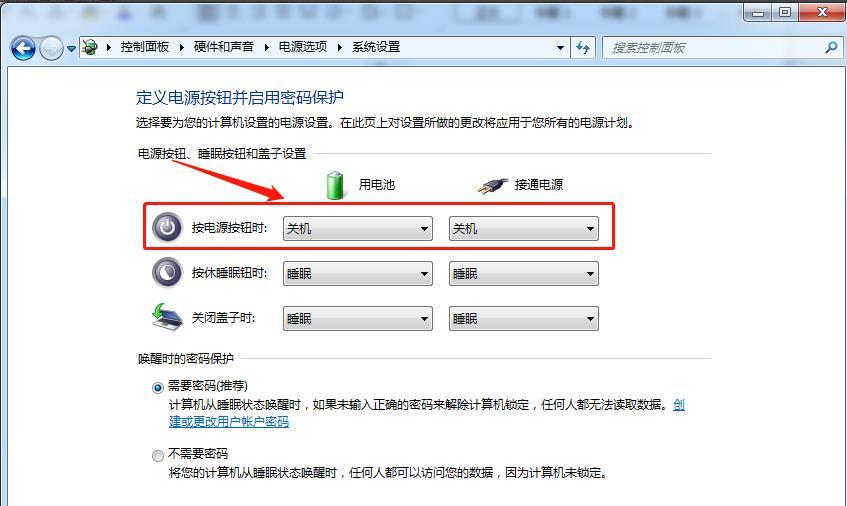
步骤6:点击下拉箭头,选择睡眠,将操作设置为【睡眠】,则在按电源键时只会关闭屏幕而不会关机。
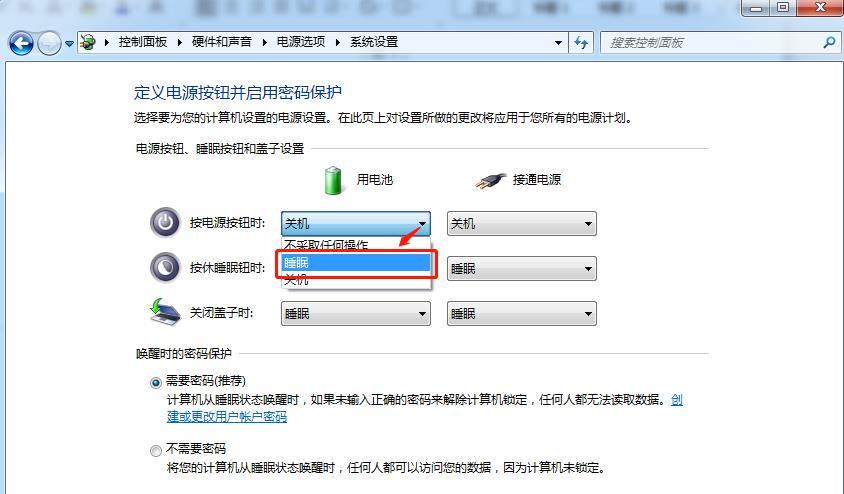
步骤7:关闭屏幕后,再按电源键可打开屏幕。如果需要密码来进入电脑,点击选择【需要密码】,并点击【创建或更改用户帐户密码】设置密码,若电脑本身已设置开机密码,在此就不必再设置密码。进行了该项设置后,则关闭屏幕后,再按电源键就会提示输入密码后进入。
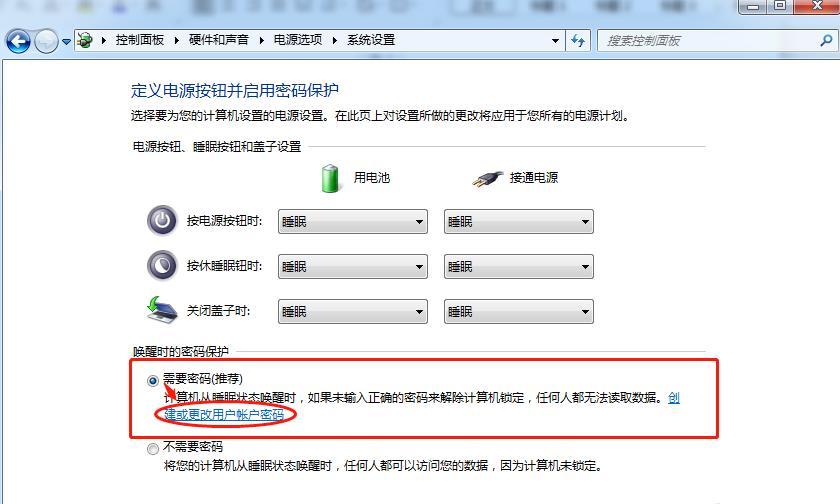
步骤8:如果不需要密码来进入电脑,点击选择【不需要密码】即可,则关闭屏幕后,再按电源键就直接进入电脑。

步骤9:点击【保存修改】按钮,即完成了设置。
 免责声明:本文系转载,版权归原作者所有;旨在传递信息,其原创性以及文中陈述文字和内容未经本站证实。
免责声明:本文系转载,版权归原作者所有;旨在传递信息,其原创性以及文中陈述文字和内容未经本站证实。
- 1
2024年温州苍南县佛教协会第九届腊八节公益活动施粥地点(77处)
- 2
2024春节宁波海曙区烟花爆竹哪里能买 宁波海曙哪里有卖鞭炮的地方
- 3
2024宁波海曙献血时间+献血屋开放安排(宁波市献血屋工作时间)
- 4
徐州市兴化寺腊月初八奉粥活动安排(徐州兴化寺客堂电话)
- 5
徐州兴化寺免费腊八粥领取时间+地点2024年
- 6
2024徐州新华医院腊八节感恩回馈活动 徐州新华医院上班时间
- 7
徐州新城区美的广场腊八粥免费领取活动2024年
- 8
2024年徐州腊八粥发放点汇总 徐州腊八粥配料表
- 9
2024山东同上一堂防溺水课直播入口 山东省同心防溺水安全在线答题
- 10
徐州市第二中学面向2024年毕业生公开招聘教师公告
 2024山东同上一堂防溺水课直播时间(2021山东省同一堂课观后)
2024山东同上一堂防溺水课直播时间(2021山东省同一堂课观后)
快乐向前冲直播回放观看入口2024(快乐向前冲综艺频道)《快乐向前冲》是山东广播电视台综艺频道推出的水上闯关节目,将
2024泰安肥城市读书朗诵大赛赛程 肥城市大阅读 如何用闲鱼币提升曝光 怎么用闲鱼币提高商品曝光率 车辆解押要200元合理吗 车辆解押要200元合理吗?去哪里投诉 靠谱的副业人人都可以做(能做副业的平台)栏目导航
热门标签
热门文章
-
棉麻面料怎么做出来的 棉麻布料是用什么做的 24-06-05
-
许昌魏都区户籍毕业生档案转寄到哪(许昌档案查询) 24-06-05
-
2024苏州初中学业水平考试日程表 苏州初中毕业考试时间 24-06-05
-
北仑区青年公寓可以转让吗?(北仑区青年公寓可以转让吗多少钱) 24-06-05
-
2024济南天桥区桑梓店村最新征地消息 济南桑梓店镇搬迁最新公告 24-06-05
-
2024连州市区公办幼儿园招生方案 连州公立幼儿园招生 24-06-05
-
2024珠海香洲区民办中小学入学录取日程时间安排 24-06-05
-
奶枣哪里特产 奶枣是哪里的小吃 24-06-05
-
装修公司增项会有哪些 装修公司增项会有哪些风险隐患 24-06-05
-
铺设地毯有哪些好处 铺设地毯的好处 24-06-05